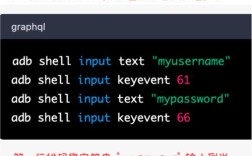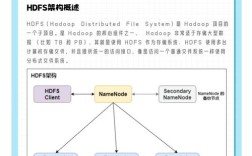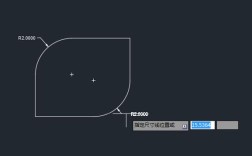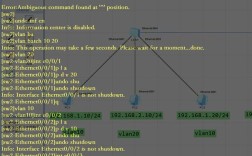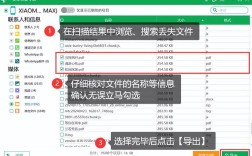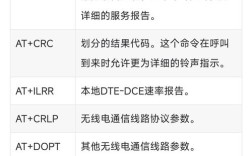在Linux和Unix-like操作系统中,删除指定文件是一项基础且常用的操作,掌握相关命令对于系统管理和日常维护至关重要,最常用的删除文件命令是rm,其名称来源于"remove"的缩写。rm命令功能强大,但也具有潜在风险,因为被删除的文件通常无法直接恢复,因此在使用时需要格外小心,本文将详细介绍rm命令的各种用法、选项、注意事项,并结合实例说明,帮助用户全面掌握删除指定文件的命令。
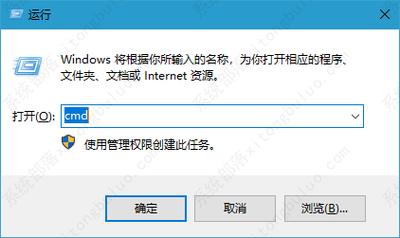
rm命令的基本语法结构为rm [选项] 文件...,其中选项用于控制命令的行为,文件可以是一个或多个文件名或路径,最简单的用法是直接输入rm 文件名,例如rm test.txt,这会删除当前目录下的名为test.txt的文件,需要注意的是,当删除一个文件时,系统不会给出二次确认提示,文件会被立即永久删除,除非用户明确使用了交互式选项,在执行删除操作前,务必确认文件名和路径正确无误,避免误删重要文件。
为了增强rm命令的安全性和易用性,Linux提供了多种选项。-i选项是交互式删除模式,当使用该选项时,每次删除操作前系统都会提示用户确认,例如输入y或n来决定是否删除,执行rm -i *.tmp会删除当前目录下所有以.tmp结尾的文件,但在删除每个文件前都会弹出确认提示,这对于批量删除操作特别有用,可以有效防止误删,另一个常用的安全选项是-I,它会在删除超过三个文件或递归删除目录时提示用户确认,但交互频率低于-i,适合需要平衡安全性和效率的场景。
-f选项则与-i相反,它表示强制删除(force),即使文件属性为只读或用户没有写权限,也会直接删除而不会提示错误信息。rm -f readonly.txt会强制删除只读文件readonly.txt,忽略权限警告,需要注意的是,-f选项的优先级高于-i,如果同时使用-f和-i,强制删除会生效,交互提示将被忽略,在实际操作中,-f常用于脚本中,确保删除操作不会因权限问题而中断。
对于批量删除文件,rm命令支持通配符(wildcards),通配符是特殊字符,用于匹配文件名中的模式,最常用的通配符是,代表任意长度的任意字符,例如rm *.log会删除当前目录下所有以.log结尾的文件;代表单个任意字符,例如rm ?.txt会删除文件名为单个字符加.txt的文件,如a.txt、b.txt等;[]用于匹配指定范围内的字符,例如rm file[1-3].txt会删除file1.txt、file2.txt和file3.txt,使用通配符时需要格外小心,特别是通配符,错误的模式可能导致大量文件被误删。rm *会删除当前目录下的所有文件(以开头的隐藏文件除外),这是一个极其危险的操作,务必在确认目录内容后执行。

除了普通文件,rm命令也可以用于删除符号链接(软链接),需要注意的是,rm命令默认会删除链接本身,而不会删除链接指向的实际文件,如果存在一个符号链接shortcut指向/path/to/original/file,执行rm shortcut后,链接shortcut会被删除,但原始文件/path/to/original/file保持不变,这一点与删除硬链接不同,删除硬链接会减少链接计数,只有当所有硬链接都被删除时,文件数据才会被释放。
在处理具有特殊字符的文件名时,rm命令需要特别注意,文件名中可能包含空格、换行符、、等特殊字符,直接使用rm命令可能会导致解析错误,要删除名为my file.txt的文件(包含空格),如果直接执行rm my file.txt,系统会尝试删除名为my的文件和名为file.txt的文件,而不是删除整个文件名,正确的做法是使用引号将文件名括起来,例如rm "my file.txt"或rm 'my file.txt',或者使用反斜杠转义空格,如rm\ my\ file.txt,对于包含其他特殊字符的文件名,同样可以使用引号或转义字符来处理。
rm命令还可以结合其他命令使用,以实现更复杂的删除操作,使用find命令查找符合特定条件的文件,然后通过管道传递给rm命令进行删除。find /var/log -name "*.old" -type f -exec rm {} \;会在/var/log目录下查找所有以.old结尾的普通文件,并使用rm命令删除它们,这里的-exec选项用于执行rm命令,代表find命令找到的文件路径,\;表示命令结束,需要注意的是,这种批量删除操作风险较高,建议先使用find命令单独运行,确认要删除的文件列表无误后再执行删除。
在删除文件时,权限也是一个重要因素,只有文件的所有者或具有超级用户(root)权限的用户才能删除文件,即使用户对文件有读权限,如果没有写权限或所有者权限,也无法删除该文件,如果需要删除不属于自己但有权限的文件,可以使用sudo命令获取临时超级用户权限,例如sudo rm /path/to/protected/file,用户还需要对文件所在的目录有写权限和执行权限,因为删除文件本质上是在目录中进行修改操作。
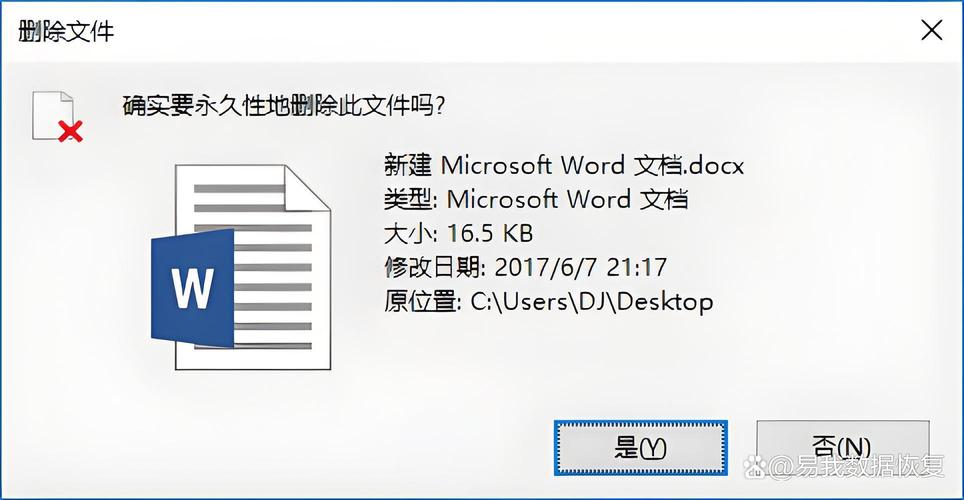
为了更直观地展示rm命令常用选项的功能,以下是一个简单的表格总结:
| 选项 | 全称 | 功能描述 |
|---|---|---|
-f |
force | 强制删除,忽略不存在的文件和权限警告 |
-i |
interactive | 交互式删除,删除前提示用户确认 |
-I |
interactive(简化) | 删除超过三个文件或递归删除时提示一次确认 |
-r 或 -R |
recursive | 递归删除目录及其所有内容(慎用) |
-d |
directory | 删除空目录(与rmdir功能类似) |
-v |
verbose | 详细模式,显示删除的文件列表 |
需要特别强调的是,rm -r或rm -rf命令用于递归删除目录及其所有内容,这是一个极其危险的操作。rm -rf 目录名会强制删除指定目录及其下的所有文件和子目录,没有任何提示,一旦执行无法恢复,历史上,许多用户因误用rm -rf命令导致数据丢失,因此在使用前务必再三确认目录路径正确。rm -rf /会尝试删除根目录下的所有文件,这会导致系统完全崩溃,是Linux中最危险的命令之一。
在图形界面(GUI)中,删除文件通常会将文件移动到回收站(或垃圾箱),允许用户在需要时恢复,在命令行中使用rm命令删除的文件不会被移送到回收站,而是直接从文件系统中移除,除非使用了特定的数据恢复工具或文件系统快照功能,对于重要文件,建议在删除前先进行备份,或者使用mv命令将文件移动到专门的临时目录,确认不再需要后再彻底删除。
在实际工作中,可以通过设置别名(alias)来增强rm命令的安全性,在.bashrc或.zshrc配置文件中添加alias rm='rm -i',这样每次使用rm命令时都会默认启用交互模式,减少误删风险,如果需要强制删除,可以输入完整的rm命令路径,如/bin/rm -f 文件名,一些Linux发行版默认会在.bashrc中设置alias rm='rm -i',这也是一种保护措施。
rm命令虽然强大,但在某些情况下可能不是最佳选择,当需要安全删除文件,确保数据无法被恢复时,可以使用shred命令,它会多次覆盖文件内容并删除;当需要清空文件内容但保留文件本身时,可以使用> filename或true > filename命令;当需要批量移动文件到回收站时,可以使用trash-cli工具等,根据实际需求选择合适的工具,可以更高效、安全地管理文件。
相关问答FAQs:
问题1:为什么使用rm命令删除文件后无法恢复?
解答:在Linux和Unix-like系统中,rm命令删除文件时,实际上只是在文件系统的 inode 表中移除了文件的索引,并释放了数据块占用的空间,但文件数据本身并未被立即覆盖,只有当新的数据写入这些数据块时,原始数据才会被覆盖,由于rm命令不会将文件移送到回收站,且大多数系统默认没有启用文件删除日志或快照功能,普通用户很难直接恢复被删除的文件,建议在删除重要文件前先备份,或使用mv命令临时移动文件,确认无误后再删除。
问题2:如何安全地批量删除大量文件,避免误删?
解答:安全批量删除文件需要结合多个策略:使用find命令结合-ok或-exec选项预览要删除的文件列表,例如find . -name "*.tmp" -ok rm {} \;,-ok会在删除每个文件前提示确认;启用rm命令的交互模式,通过alias rm='rm -i'设置默认交互,或使用rm -I选项在批量删除时提示一次确认;可以先使用ls或find命令列出要删除的文件,例如ls *.bak确认无误后再执行rm *.bak;对于重要目录,建议先使用cp -r备份,或使用mv命令移动到测试目录,验证删除效果后再彻底清理。